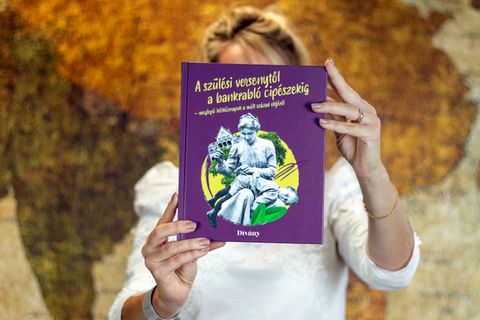Manapság már a nagyik is bőszen kattintgatnak az okostelefonnal, a fiatalok kezéből pedig ki sem lehet venni a kütyüt, és persze mindenki mindenhol bőszen kattingtat. Hogy ez jó-e vagy éppen rossz, azt döntse el mindenki maga, most mindenesetre bemutatjuk, hogy a Google segítségével, hogyan lehet felturbózni a fotókat, és hogy lesz belőlük film. Ez különösen a nyaralási fotóknál lehet hasznos, és jókat is lehet játszani, ha az ember elkezdi szerkesztgetni a fotóit, és kicsit mást akar, mint az Instagram szétfilterezett alkotásait.
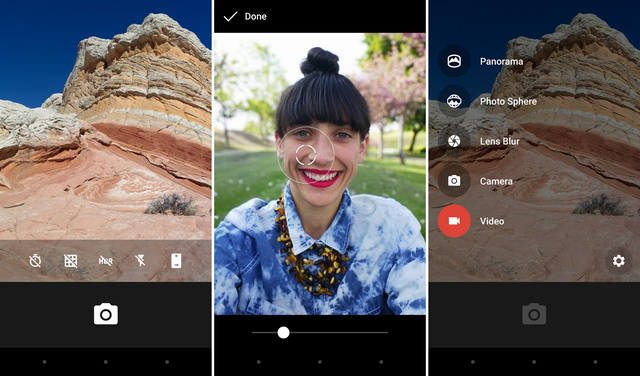
Ahhoz, hogy mindenféle izgi fotót csinálhassunk, kell jó szem, és a Google azt javasolja, hogy a saját applikációját használjuk.
Ami nagyon fontos, hogy nagyon sokat segít az életünkön, ha valamilyen felhő alapú tárhelyre tesszük a fotókat az elkészültük után. Az Apple termékeket használók általában a saját iCloudjukba mentik a fotóikat, de nagyon sokan használják a Google Fotókat, illetve elterjedt még a Dropbox is. Javasolt külföldi út előtt átnézni a beállításokat, és átállítani a fotók automatikus mentése résznél, hogy wifi-n vagy hálózaton keresztül (3G) mentse-e, mert ez a roaming tarifákat figyelembe véve elég sok lehet.
Ahhoz, hogy használja a szolgáltatást, az Android Lollipop 5.0-val kell rendelkeznie, mert így tud a kamerán beállítani panorámaképet például - hacsak a telefonja egyébként nem képes erre.

Az automatikus javítás funkció bekapcsolásával helyettünk dolgozik a program, tehát amit az ember elszúrt, azt kijavítja - kis túlzással persze, de megpróbálja a legjobbat kihozni az adott képből. Ha ez nem lenne elég, akkor az igen hülyén fordított Automatikus szuperségek funkció bekapcsolásával lehet gifet, montázst, zenét és videót csinálni a képekből, vagyis nem is kell csinálni, csak eldönteni, mit akar az ember, és elkészül. Csak azt kell kiválasztani, melyik zenét tegye a képek alá, és persze azt is, melyik képek kerüljenek a filmre.
Az alábbi néhány elszúrt vagy kevésbé elszúrt képre ráeresztettük a google automatikus javítás funkcióját. A csúszka segítségével összehasonlíthatja őket, majd döntse el maga, hogy mennyire szuperált jól a szoftver:



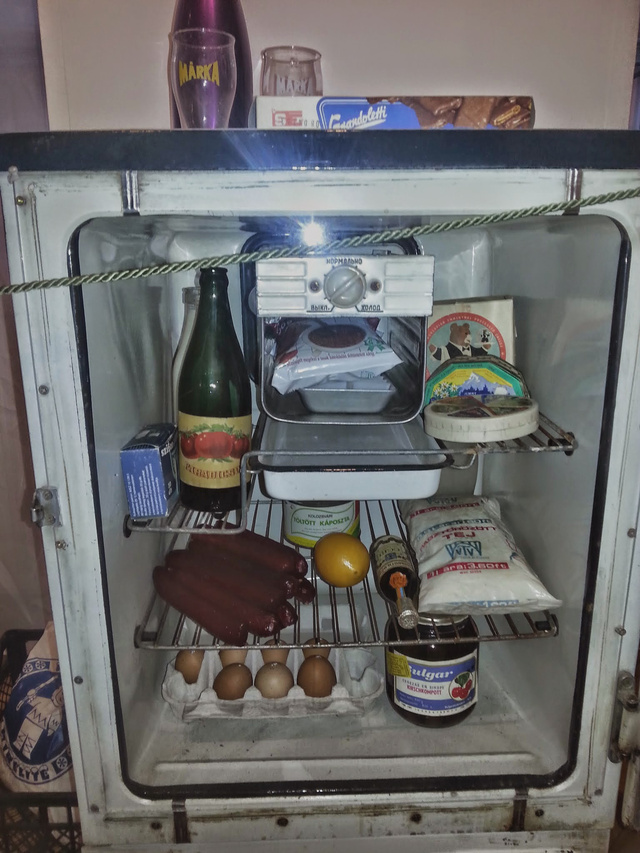


A történetek névre keresztelt lehetőség segítségével idővonalat lehet készíteni a képekből, és a Google azt is jelöli, hol járt az ember. Tehát, ha elrepülünk egy Benelux körútra, és a hatodik templomnál elfelejtjük, hogy azt vajon Brüsszelben láttuk, vagy inkább Amszterdamban, akkor sincs baj, mert a telefonunk megmondja. Ezt a funkciót a Fotók alkalmazás Gyűjtemények mappájába tettük. Persze lehet törölni és javítani is, meg hozzáadni képeket, de alapvetően a program helyettünk cselekszik.
A kamera alkalmazással lehet körpanoráma képeket készíteni, vagy az életlenítés funkciót kipróbálni,amitől úgy néz ki a kép, hogy a középen lévő tárgy éles, és a háttérben minden életlen.
Bármit is használ, ezeket érdemes átolvasnia
Ne helyezze a kép témáját középre, inkább ossza fejben három részre a fotót, és valamelyik függőleges, vagy vízszintes harmadolóvonalra komponálja a kép lényegét.
Ha túl erősen süt a nap a kép egy részletére, próbálja meg más szögből elkészíteni a felvételt, vagy használja a Google Kamera app beépített HDR+ funkcióját, ez minimalizálja a kiégett, túl fehér részeket.
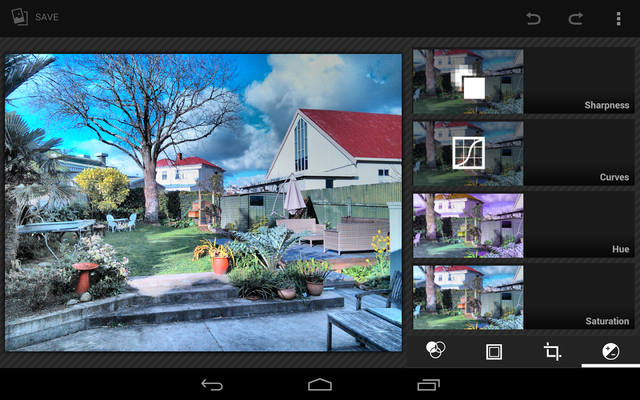
- Próbáljon olyan nézőpontot találni, amely nem mindennapi – helyezze közelebb a kamerát az asztal síkjához, fotózzon alulról, vagy a tárggyal egy vonalból. A kép minden részletére figyelenj, ne legyen zavaró belógó részlet, amely elvonhatja a figyelmet a lényegről.
- Ha mozgó témát fotóz, akkor bátran állítsa sorozatfelvétel módba, így egészen biztosan lesz olyan kép, amivel a kívánt hatást éri el.
- A ferde fotók legtöbbször nem menők. Használja az alkalmazásban aktiválható rácsokat, aminek segítségével máris könnyebb lesz egyenes képet készíteni.
- Ha embert vagy állatot fotóz, mindig ügyelj arra, hogy abban az irányban hagyjon némi teret, amerre a téma néz. Arra is figyeljen, hogy ne pontosan térdnél, vagy könyöknél vágja el a képet.
Beállítási lehetőségek a fotókon
Képbeállítás: A fényerőt, a kontrasztot, a telítettséget, az árnyékokat és a melegséget állíthat be vele.
Szelektív beállítás: Vezérlőpontokat elhelyezve változtathat a fotó kívánt részein, így a többi terület érintetlen marad. A vezérlőpontokat a Hozzáadás lehetőséggel tudja elhelyezni.
Részletek: Ezzel az eszközzel javíthat a képek élességén, és kiemelheti a kívánt részleteket.
Régies: A stílus lehetőséget megérintve tizenkét régies stílusú téma közül tud választani.
Stilizálás: Ebben az eszközben egy sor különféle effekttel érhet el drámai hatást a képein. A finom mintázattól a részletek HDR-fotókat idéző kiemeléséig széles a választék.
Fekete-fehér: Többféle monokróm beállítás közül választhatja ki a tökéletes effektet.
HDR scape: Ezzel a tónusleképező eszközzel felnyithatja az árnyékokat, és előhívhatja a képek minden részletét. Az eredmény magáért beszél.
Retrolux: Képeinek régies, álomszerű küllemet kölcsönözhet a papírképekre folyt víz hatásával vagy a különböző filmeket idéző stílusokkal.
Középfókusz: A háttér fényerejének és homályosságának beállításával irányíthatja a figyelmet a fő témára.
Keretek: Stílusos keretekkel pakolhatja tele a fotókat.